Snapchat-appen er relativt stabil og fungerer mindst 95% af tiden. Selvom det ikke altid er tilfældet, Snapchat kan muligvis fortsætte med at gå ned på både iPhone og Android telefon. En masse faktorer, der kan betragtes som syndere, såsom lav hukommelse. Når din Snapchat-app holder op med at fungere og bliver ved med at gå ned, kan du ikke dele dit visuelle indhold. Gå ikke i panik, vi vil poste 6 løsninger for at hjælpe dig med at løse dette problem hurtigt.
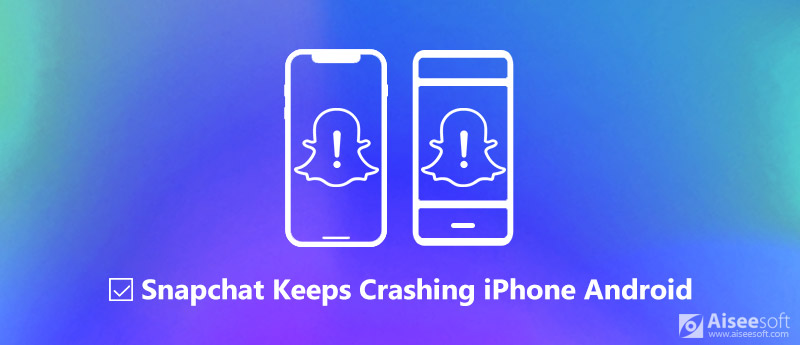
Snapchat holder sammenbrudt på telefonen
For bedre at forstå, hvorfor Snapchat bliver ved med at gå ned på Android eller iPhone, lad os tage et kig på nogle af mulighederne:
Heldigvis er vores problem ifølge vores forskning normalt ikke forårsaget af hardwareproblemer.
I dag bruger over 200 millioner mennesker Snapchat til dagligt at sende selv-slette videoer, fotos og beskeder til venner og tilhængere. Interaktionerne vil dog blive afbrudt, hvis Snapchat fortsætter med at gå ned. Hold dig rolig og udfør rettelserne nedenfor for at slippe af med dette problem hurtigt.
Den første ting, du skal gøre, når Snapchat-appen fortsætter med at gå ned på Google Pixel eller andre enheder, er at lukke den.
På Android
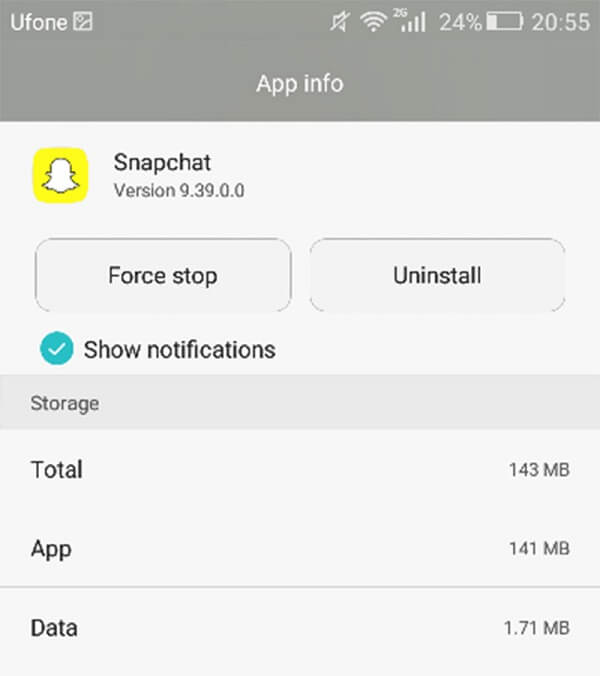
Gå til Indstillinger > Apps > Snapchat og tryk på kraft Stop knap. Et par sekunder senere skal du trykke på Snapchat-appen på din appbakke for at åbne den igen.
På iPhone
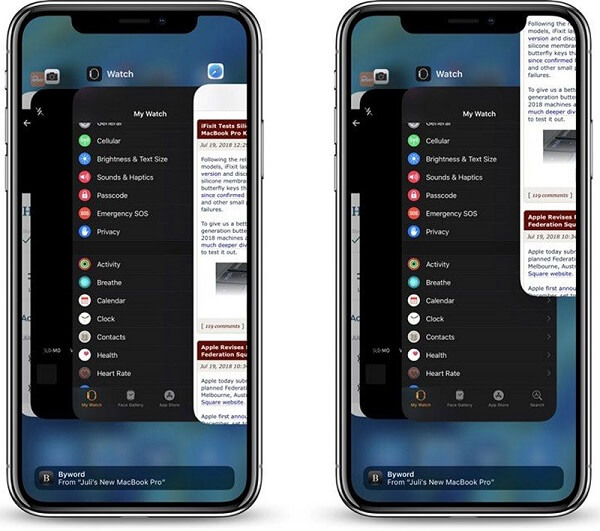
Tryk på AssistiveTouch knappen, og tryk på Enhed > Mere > Multitask for at gå ind i multitasking-tilstand. Vælg Snapchat, og stryg opad for at tvinge den med tvang.
For meget cache er en anden grund til, at Snapchat-appen fortsætter med at gå ned på iPhone og Android.
På Android

Gå til Indstillinger > Apps > Snapchat og tryk på Ryd cache -knap for at fjerne Snapchat-cache-data.
På iPhone
Når du lukker Snapchat-appen i multitasking-tilstand, sletter iOS automatisk cache-data.
Flere detaljer om rydder cache på Android or iPhone , tjek det her.
En forældet app fører til forskellige problemer, det gør også Snapchat-appen.
På Android
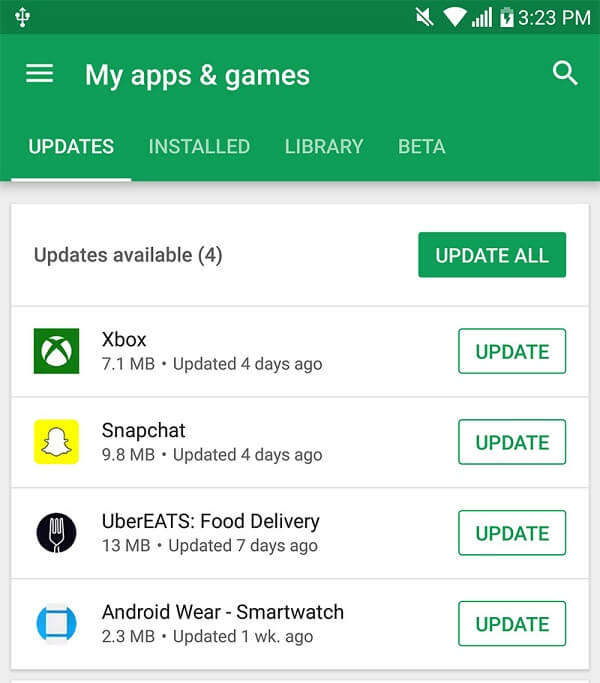
På iPhone
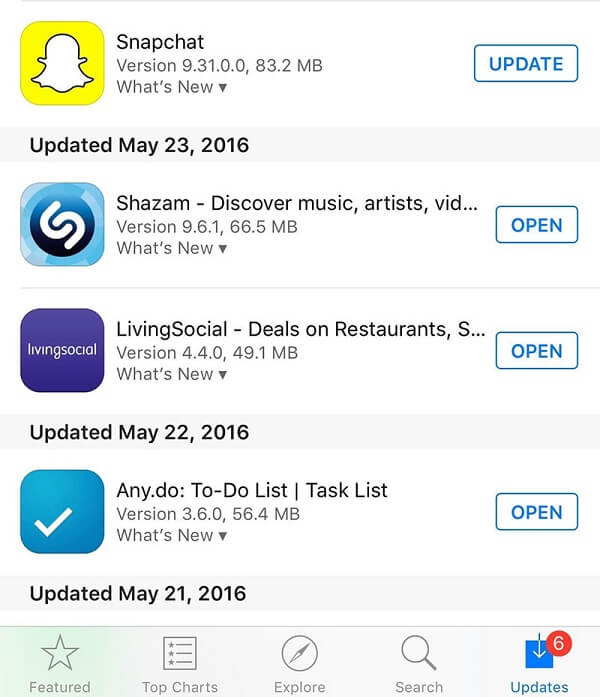
Geninstallation er en mere drastisk løsning til at løse Snapchat-appen, der fortsætter med at gå ned på iPhone og Android.
På Android
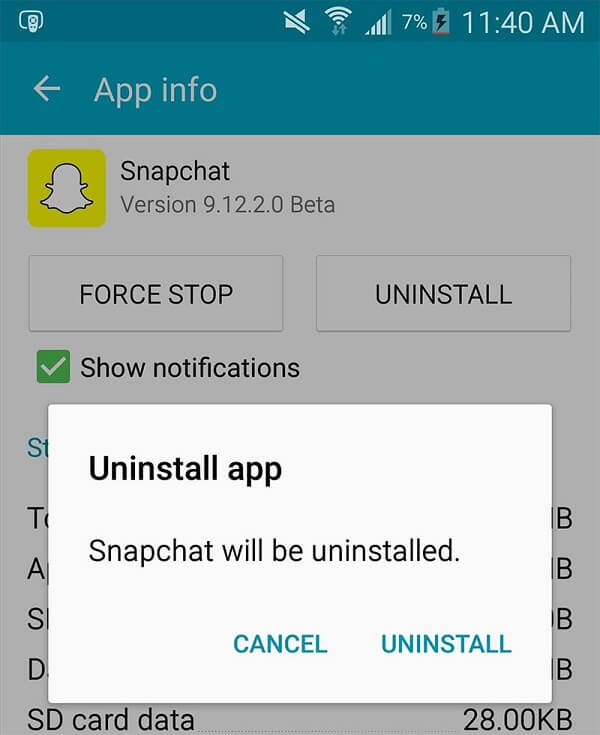
På iPhone
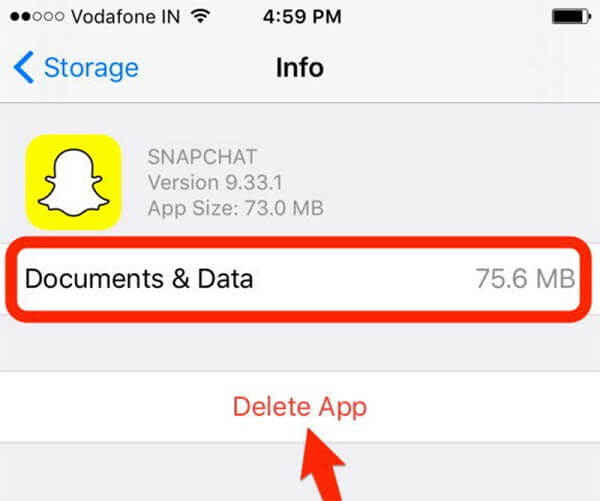
Nogle gange bliver Snapchat ved med at gå ned på grund af de dårlige mobildata, så du må hellere skifte til Wi-Fi, når du bruger Snapchat.
På Android
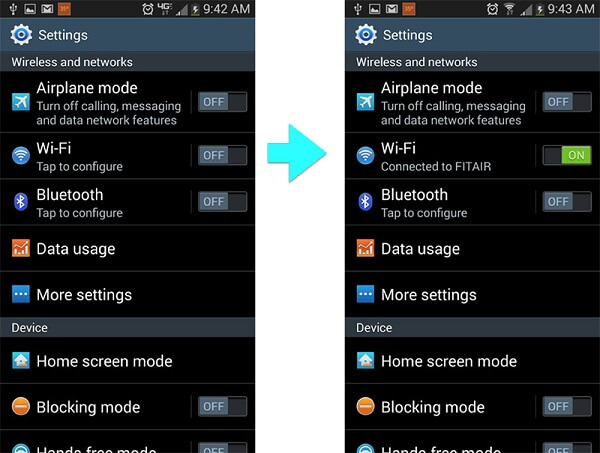
Åbne Indstillinger app, tryk på Wi-Fi, slå på det og oprette forbindelse til dit Wi-Fi-netværk.
Desuden kan du forbedre det ved at nulstille netværket. Vælg Nulstil netværksindstillinger i Indstillinger > Sikkerhedskopiering og nulstilling. Indtast derefter din netværksoplysning for at forbinde den.
På iPhone
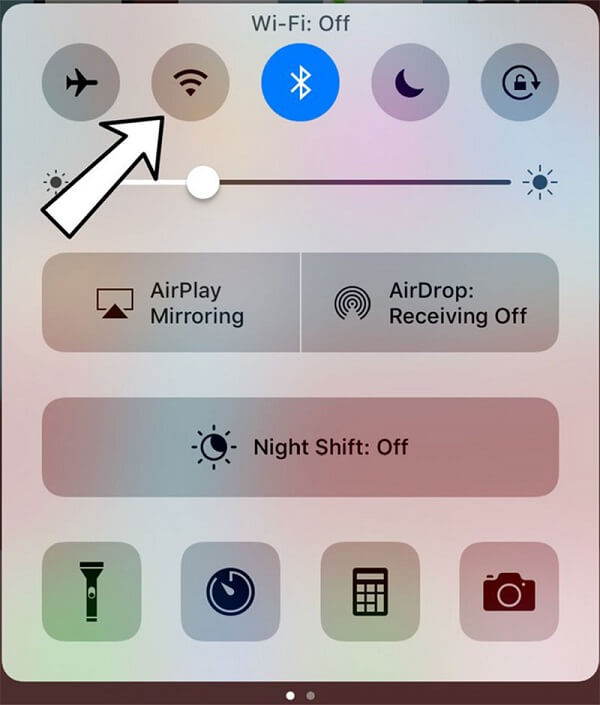
Du kan aktivere Wi-Fi i appen Indstillinger eller Kontrolcenter. Tryk på for at nulstille netværket Indstillinger > [dit navn]> Generelt > Nulstil > Nulstil netværksindstillinger.
Selvom det at fjerne din smartphone til fabriksstatus vil fjerne alle dine filer, kan det rette Snapchat, der fortsætter med at gå ned effektivt.
På Android
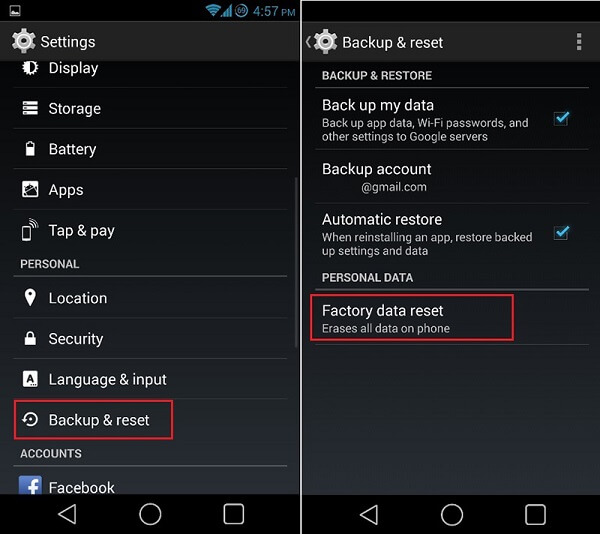
På iPhone
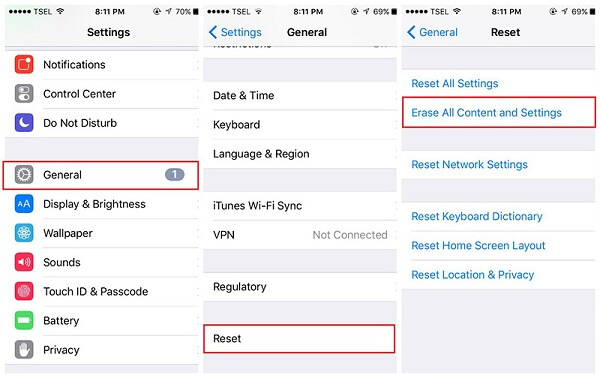

FoneLab Android Data Recovery er den nemmeste måde at gendanne data på Android efter fejlfinding.

Downloads
100 % sikker. Ingen annoncer.
100 % sikker. Ingen annoncer.
FoneLab iPhone Data Recovery er den bedste mulighed for at få dine filer tilbage, hvis du mistede nogle data under fejlfinding.

Downloads
100 % sikker. Ingen annoncer.
100 % sikker. Ingen annoncer.
Baseret på vores deling ovenfor, skal du løse problemet, som Snapchat-appen fortsætter med at gå ned på iPhone eller Android-telefon. Flere problemer? Efterlad en besked i kommentarområdet nedenfor.

Den bedste Android Data Recovery-software til at gendanne slettede filer som SMS, kontakter, opkaldslogger, dokumenter osv. Fra Android-telefon / SD-kort / tablet på Windows / Mac.
100 % sikker. Ingen annoncer.
100 % sikker. Ingen annoncer.